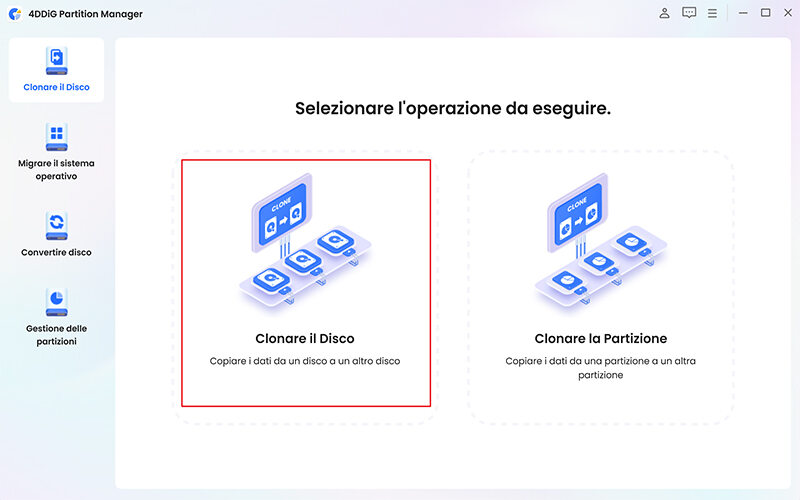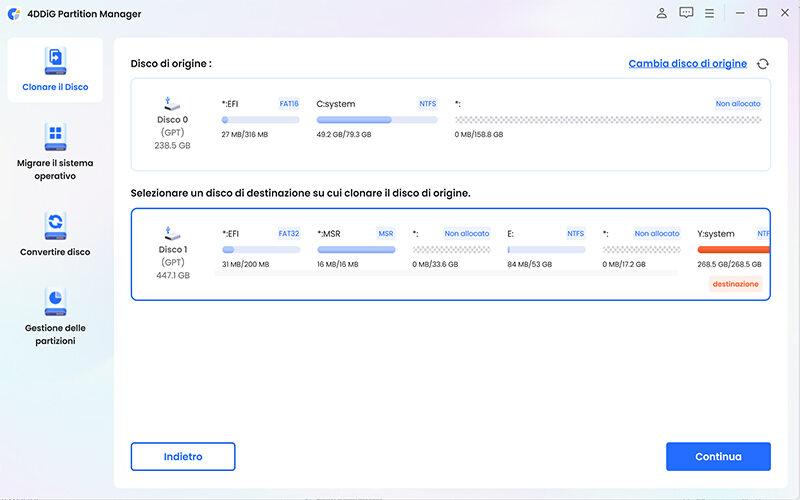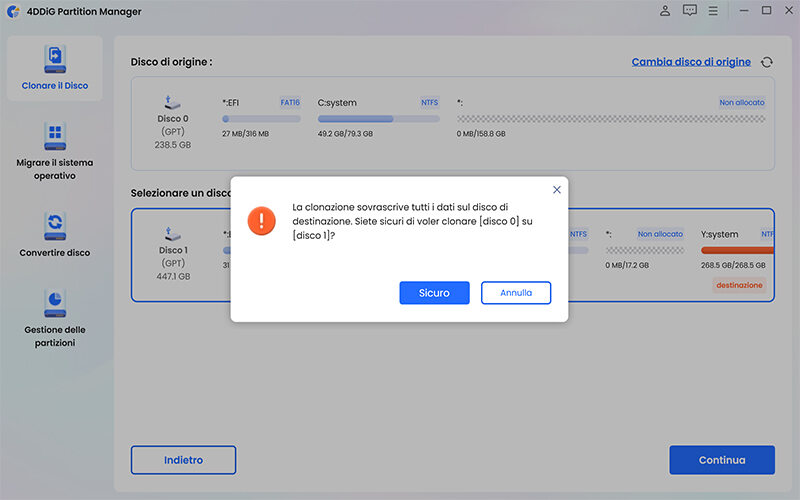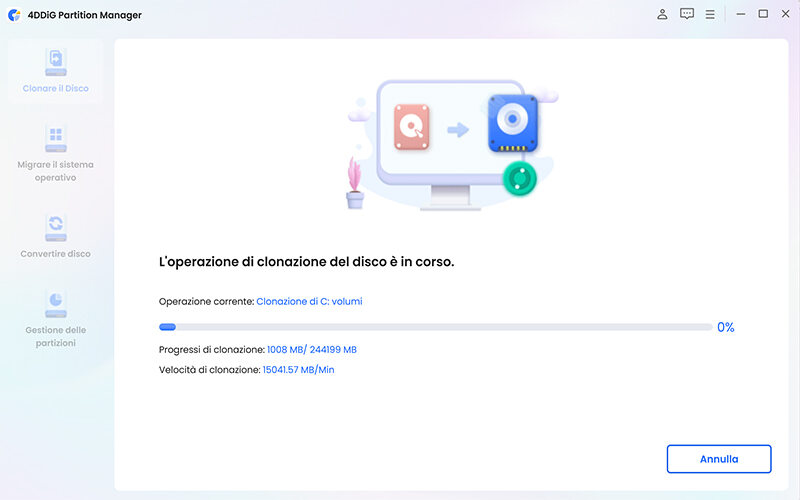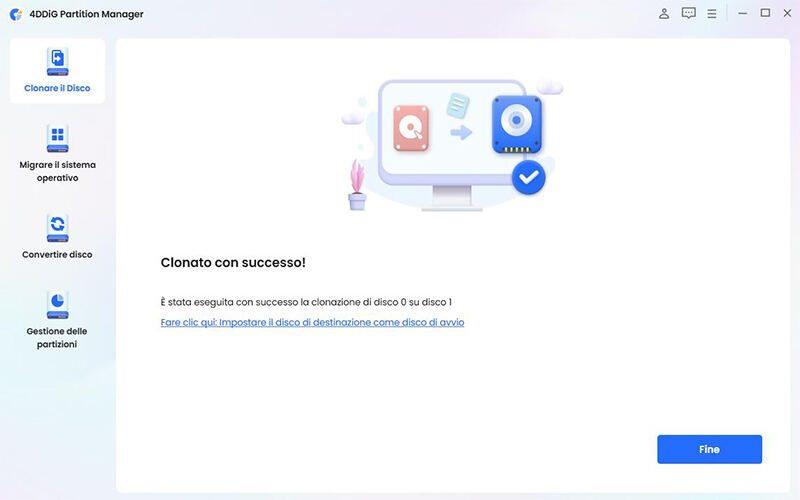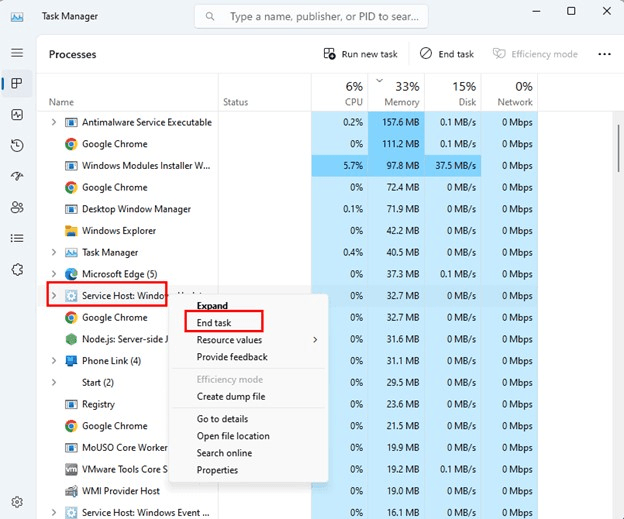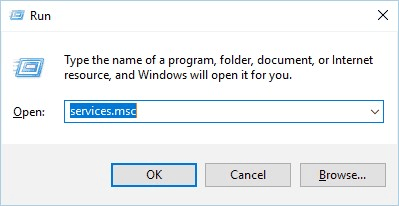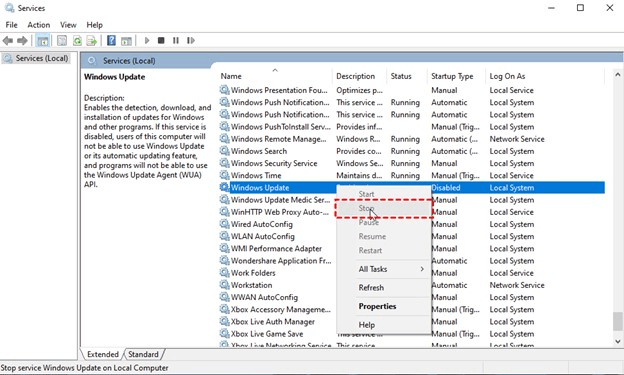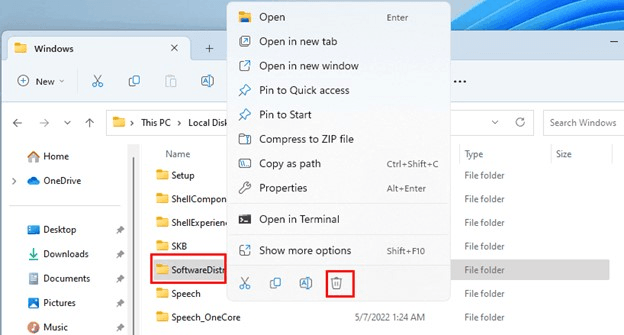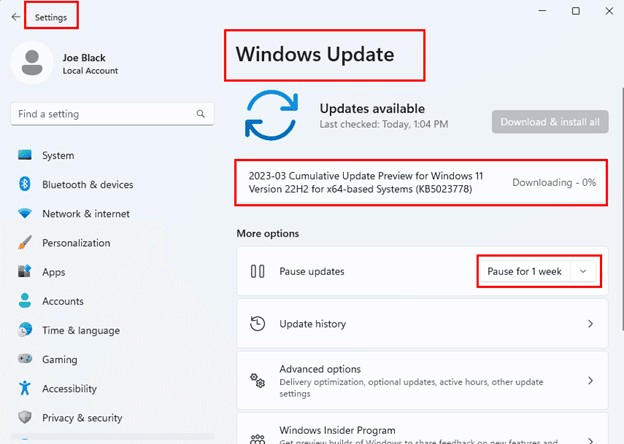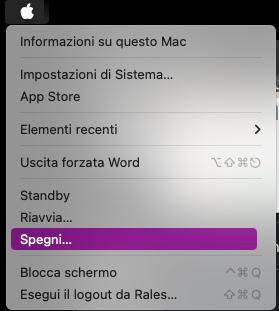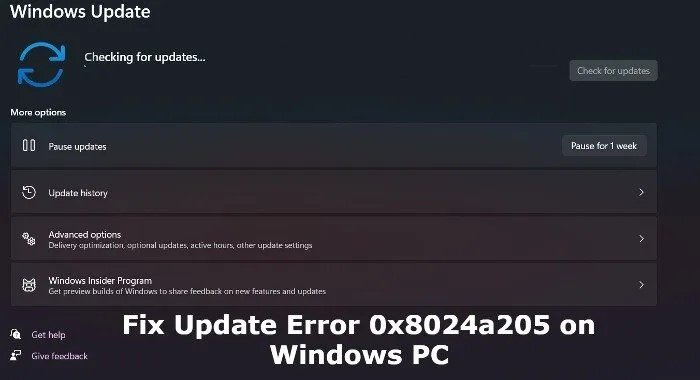Come interrompere un aggiornamento di Windows 11 in corso! 3 Modi!
Come fermare l'aggiornamento di Windows 11 in corso? Ricorda sempre di eseguire il backup dei tuoi dati con 4DDiG Partition Manager prima di qualsiasi operazione delicata su Windows.
In questa guida completa, esamineremo i tre metodi più comuni per interrompere un aggiornamento di Windows 11 in corso sul tuo PC. Forniremo istruzioni dettagliate per ogni metodo, evidenziandone i potenziali rischi e le relative limitazioni.
È importante sottolineare che interrompere un aggiornamento di Windows può comportare rischi significativi, come problemi di sistema, instabilità o addirittura perdita di dati.
Si consiglia vivamente di procedere con estrema cautela e di optare per questa soluzione solo se assolutamente necessario, tenendo presente che la sicurezza e l'integrità dei dati potrebbero essere compromesse.
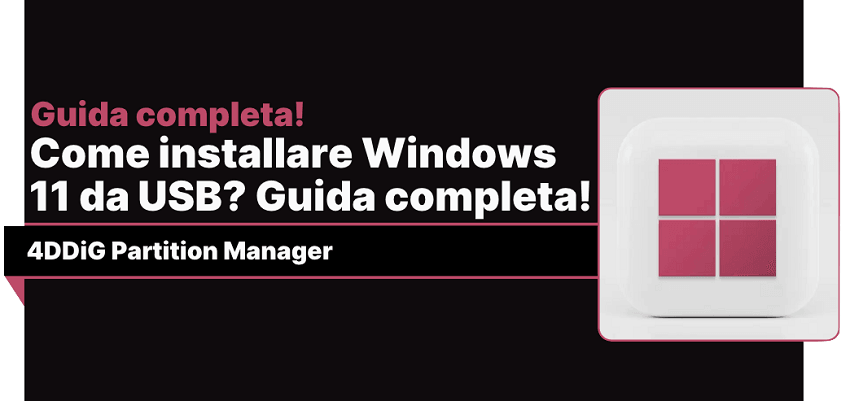
Parte 1: Perché interrompere l'aggiornamento di Windows 11 in corso?
Gli aggiornamenti di Windows integrano fondamentali patch di sicurezza per proteggere il sistema da minacce informatiche. Tuttavia, esistono motivi plausibili per cui qualcuno potrebbe aver bisogno di interrompere un aggiornamento. Ad esempio:
- Problemi di compatibilità: Alcuni utenti hanno segnalato problemi con software o hardware su Windows 11. Potrebbe essere necessario attendere patch o aggiornamenti specifici da parte di Microsoft.
- Preoccupazioni per la privacy: Le nuove funzionalità relative alla privacy in Windows 11 hanno sollevato preoccupazioni.
- Prestazioni instabili: Alcuni utenti hanno riscontrato rallentamenti o blocchi dopo l'aggiornamento.
- Problemi con i driver: Non tutti i driver sono compatibili con Windows 11. Potrebbe essere necessario attendere aggiornamenti dai produttori.
- Preferenza per Windows 10: Alcuni utenti preferiscono rimanere su Windows 10 anziché passare a Windows 11.
Parte 2. Cosa fare prima di iniziare.
Prima di tentare di interrompere un aggiornamento di Windows 11, è essenziale prestare la massima attenzione ed esercitare la massima cautela, oltre che adottare misure preventive appropriate:
-
Interrompere un aggiornamento può causare problemi al sistema. Procedere con cautela e solo se si è disposti ad assumersi i rischi.
-
Chiudere tutti i programmi aperti e salvare eventuali documenti o progetti in essere.
-
In caso di problemi, avere un backup recente del sistema consentirà di ripristinare il PC allo stato precedente e di recuperare i dati persi o danneggiati durante l'operazione di interruzione dell'aggiornamento.
Suggerimento: Crea un backup o clona Windows prima di procedere!
È altamente consigliato creare un backup dei file o clonare direttamente Windows 11 prima di tentare di interrompere un aggiornamento in corso. Questa precauzione è fondamentale poiché tale operazione delicata potrebbe causare instabilità del sistema o addirittura la perdita di dati importanti.
Come clonare Windows?
4DDiG Partition Manager è una soluzione incredibilmente efficace, che unisce potenza e versatilità per una gestione completa delle partizioni su Windows 11. Con un'interfaccia intuitiva e una serie di funzionalità avanzate, questo strumento automatizzato semplifica il processo di backup dei file e la clonazione del sistema. In pochi clic, puoi assicurarti una copia di sicurezza affidabile, pronta a proteggerti da qualsivoglia errore imprevisto.
Cosa può fare 4DDiG Partition Manager?
- Backup selettivo dei dati su Windows.
- Clonazione di Windows senza reinstallazione.
- Crea, elimina e formatta partizioni.
- Ridimensiona e sposta partizioni.
- Converte il formato del file system.
- Ripara partizioni danneggiate.
- Recupera dati persi da partizioni formattate o danneggiate.
Come clonare Windows in 4 passi!
-
Scarica e installa 4DDiG Partition Manager sul tuo computer.
DOWNLOAD GRATISDownload Sicuro
-
Dopo averlo avviato, procedi in sequenza:
1.Collega un SSD/HDD al computer su cui clonare il sistema.
2.Seleziona [Clonare il Disco] dal pannello sulla sinistra.
3.Cliccare su [Clonare il Disco] dal pannello centrale.

-
Seleziona l’unità di origine che vuoi clonare.
1.Nel nostro caso è il disco principale di Windows (C:)
2.Per procedere con la clonazione, fai clic su [Continua].

Seleziona il disco di destinazione su cui clonare i dati.
1.Clicca su [Continua].
2.Per procedere con la clonazione, fai clic su [Sicuro] e [Inizio].

-
Il tempo necessario per completare la clonazione del sistema può variare notevolmente a seconda delle dimensioni dell'unità coinvolta.

-
Clicca su [Fine] quando la clonazione (backup dei dati) è terminata.

Parte 3: Come interrompere l'aggiornamento di Windows in corso su Windows 11?
Di seguito sono riportati 3 modi per interrompere gli aggiornamenti di Windows 11 in corso. Tuttavia, ricordiamo ancora una volta che si tratta di una procedura delicata per cui valuta attentamente le possibili conseguenze.
Metodo 1: Interruzione di Windows Update da ‘Gestione attività’
Questo metodo ti consente di interrompere il processo di aggiornamento di Windows tramite l'utility integrata, Gestione attività (Task Manager), offrendoti un'opzione rapida e diretta per bloccare gli aggiornamenti del sistema.
Come fare:
Apri Gestione Attività.
Puoi farlo premendo contemporaneamente i tasti Ctrl + Alt + Canc.
Oppure, fai clic con il pulsante destro del mouse sul pulsante Start e seleziona Gestione attività.
-
Vai alla scheda "Processi".
Individua il processo "Windows Update Service Host".
Questo processo è responsabile dell'installazione degli aggiornamenti.
Potrebbe essere necessario scorrere l'elenco per trovarlo.

-
Fai clic con il pulsante destro del mouse sul processo e seleziona "Termina processo". Riavvia il computer per completare la procedura.
Metodo 2: Disattiva gli aggiornamenti di Windows tramite l'utility "Servizi".
Questo metodo comporta l'interruzione del servizio Windows Update e la rimozione della cartella SoftwareDistribution, che contiene i file temporanei degli aggiornamenti.
Come fare:
- Salva il lavoro in corso:
-
Apri la finestra di dialogo Servizi:
Premi contemporaneamente i tasti Win + R per aprire la finestra di dialogo Esegui.
Digita services.msc e premi Invio.

-
Interrompere il servizio "Windows Update":
Nella finestra "Servizi", individua il servizio "Windows Update" o "wuauserv".
Fare clic destro sul servizio e selezionare "Stop" dal menu a tendina.

Eliminare la cartella SoftwareDistribution:
Apri Questo PC e naviga fino all'unità di sistema (solitamente l'unità C:).
Vai alla directory C:\Windows\SoftwareDistribution.
Elimina la cartella "SoftwareDistribution" completamente.
-
Riavviare il computer.

Metodo 3: Spegni il computer e modifica le impostazioni.
Questo approccio, prevede lo spegnimento del computer durante l'aggiornamento in corso di Windows 11 e la successiva sospensione a data da destinarsi.
Come procedere:
-
Salva il lavoro in corso.
-
Spegnere il PC mentre l'aggiornamento di Windows 11 è in corso.
-
Riaccendere il computer.
-
Premere Win + I per accedere a Impostazioni.
-
Andare su "Windows Update".

Scenario 1: Se l'aggiornamento è interrotto, verranno visualizzate opzioni come "Scarica e installa" e "Verifica aggiornamenti". Non sono necessarie ulteriori azioni.
Scenario 2: Se l'aggiornamento riprende o è in corso, bloccalo e mettilo in pausa per il tempo necessario.
FAQ
D1. Quanto tempo richiede un aggiornamento di Windows 11?
In generale, un aggiornamento di Windows 11 può richiedere da pochi minuti a diverse ore. Il tempo necessario varia in base a diversi fattori, tra cui:
- La velocità del tuo computer.
- La dimensione e la complessità dell'aggiornamento.
- Il numero di altri programmi in esecuzione.
- La velocità della tua connessione internet.
D2. Cosa succede se spegno il PC durante l’aggiornamento di Windows?
Spegnere il PC durante un aggiornamento di Windows è fortemente sconsigliato e può causare seri danni, come file di sistema corrotti o un bootloop. Se il tuo PC si blocca durante un aggiornamento, attendi che il processo si completi da solo. Se non è possibile, prova a riavviare il PC con cautela, ma sii consapevole dei potenziali rischi.
D3. Posso interrompere un aggiornamento di Windows 11 in corso?
Si, è possibile. Tuttavia, sconsigliamo di interrompere un aggiornamento di Windows 11 in corso in quanto potrebbe causare problemi al sistema, come instabilità o crash. Gli aggiornamenti spesso includono patch di sicurezza e correzioni di bug essenziali per la protezione e il corretto funzionamento del tuo computer.
Tuttavia, se ti trovi in una situazione in cui è assolutamente necessario interrompere l'aggiornamento, puoi farlo utilizzando i metodi descritti sopra, ma procedi con cautela ed esegui assolutamente un backup di Windows.
Download
Sicuro
Ti potrebbe anche piacere
- Home >>
- Windows Fix >>
- Come interrompere un aggiornamento di Windows 11 in corso! 3 Modi!